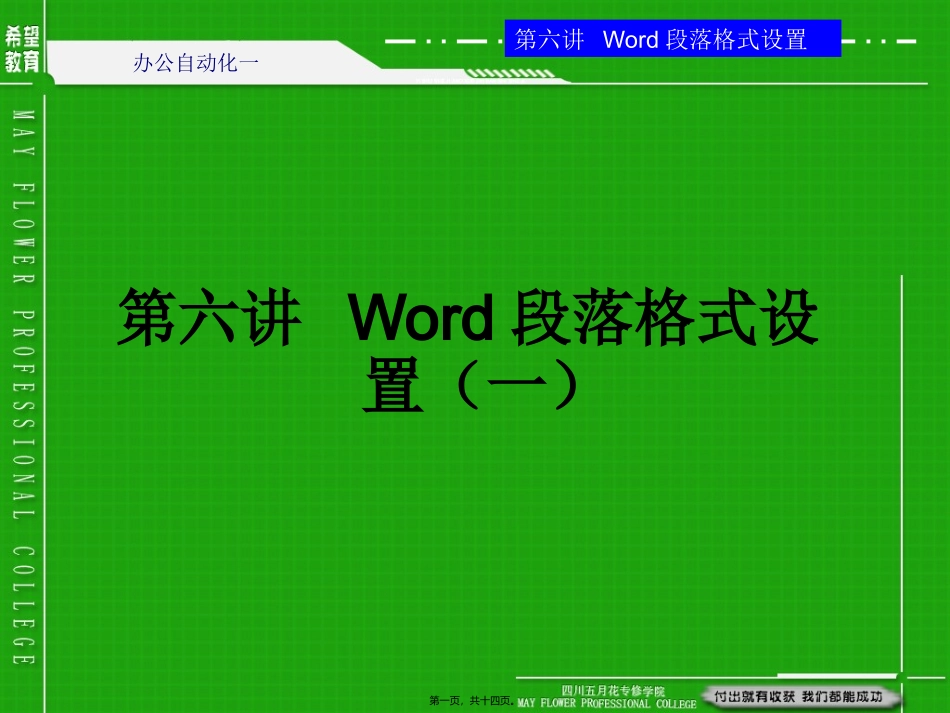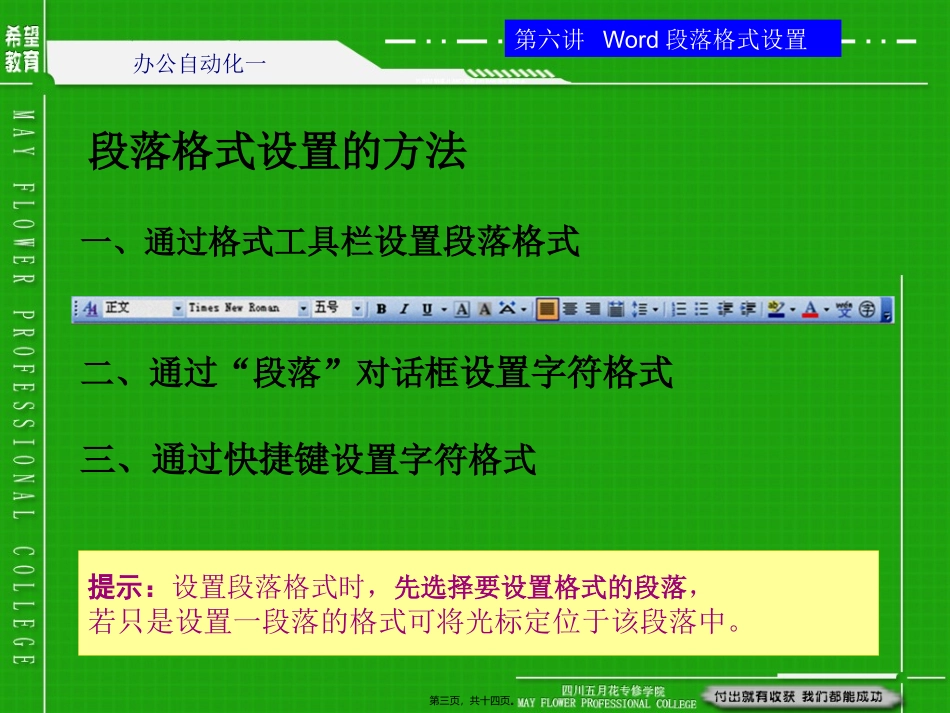第六讲Word段落格式设置第六讲Word段落格式设置(一)办公自动化一第一页,共十四页。第六讲Word段落格式设置学习内容1234段落格式设置方法段落基本格式设置首字下沉项目符号与编号办公自动化一第二页,共十四页。第六讲Word段落格式设置段落格式设置的方法办公自动化一一、通过格式工具栏设置段落格式二、通过“段落”对话框设置字符格式三、通过快捷键设置字符格式提示:设置段落格式时,先选择要设置格式的段落,若只是设置一段落的格式可将光标定位于该段落中。第三页,共十四页。第六讲Word段落格式设置设置段落对齐方式办公自动化一两端对齐居中对齐右对齐分散对齐居中对齐快捷键:Ctrl+E。右对齐快捷键:Ctrl+R。第四页,共十四页。第六讲Word段落格式设置设置段落中的行距办公自动化一设置行距行距即段落中行与行之间的距离。单击工具栏上设置行距按钮右侧的三角形可选择行距值。第五页,共十四页。第六讲Word段落格式设置在对话框中设置段落格式办公自动化一选择要设置格式的段落后选择“格式”“段落”命令打开“段落”对话框设置段落对齐方式设置段落缩进设置首行缩进或首行悬挂设置段落间距设置行间距第六页,共十四页。第六讲Word段落格式设置首字下沉办公自动化一首字下沉效果如图所示:设置方法:选择需要设置的段落“格式”“首字下沉”第七页,共十四页。第六讲Word段落格式设置设置段落编号办公自动化一段落编号效果如图所示:设置方法:选择段落后,单击“格式”工具栏上的“编号”按钮。编号第八页,共十四页。第六讲Word段落格式设置设置项目符号办公自动化一段落添加项目符号的效果如图所示:设置方法:选择段落后单击“格式”工具栏“项目符号”按钮。项目符号第九页,共十四页。第六讲Word段落格式设置设置项目符号和编号样式办公自动化一项目符号和编号的样式均可以自行定义与设置。设置方法:“格式”“项目符号与编号”单击此按钮后设置新符号第十页,共十四页。第六讲Word段落格式设置设置项目符号和编号样式办公自动化一项目符号和编号的样式均可以自行定义与设置。设置方法:“格式”“项目符号与编号”单击此按钮定义新编号样式第十一页,共十四页。第六讲Word段落格式设置课堂练习一办公自动化一利用素材文字排版出如图所示的效果。第十二页,共十四页。第六讲Word段落格式设置课堂练习二办公自动化一在前一效果的基础上制作出如图所示的排版效果。第十三页,共十四页。内容总结第六讲Word段落格式设置(一)。办公自动化一。一、通过格式工具栏设置段落“”“”格式。单击工具栏上设置行距按钮右侧的三角形可选择行距值。选择格式段落命“”“”令。设置方法:选择需要设置的段落格式首字下沉。设置方法:选择段落后,“”“”“”“”单击格式工具栏上的编号按钮。设置方法:选择段落后单击格式工具栏项目符号“”“”按钮。设置方法:格式项目符号与编号。在前一效果的基础上制作出如图所示的排版效果第十四页,共十四页。